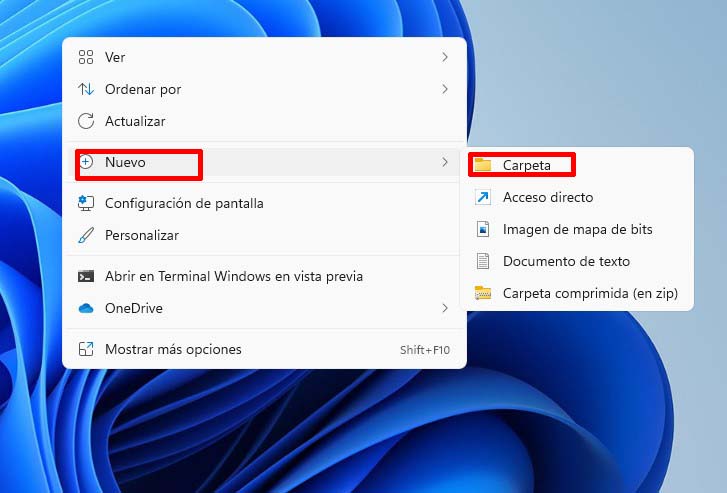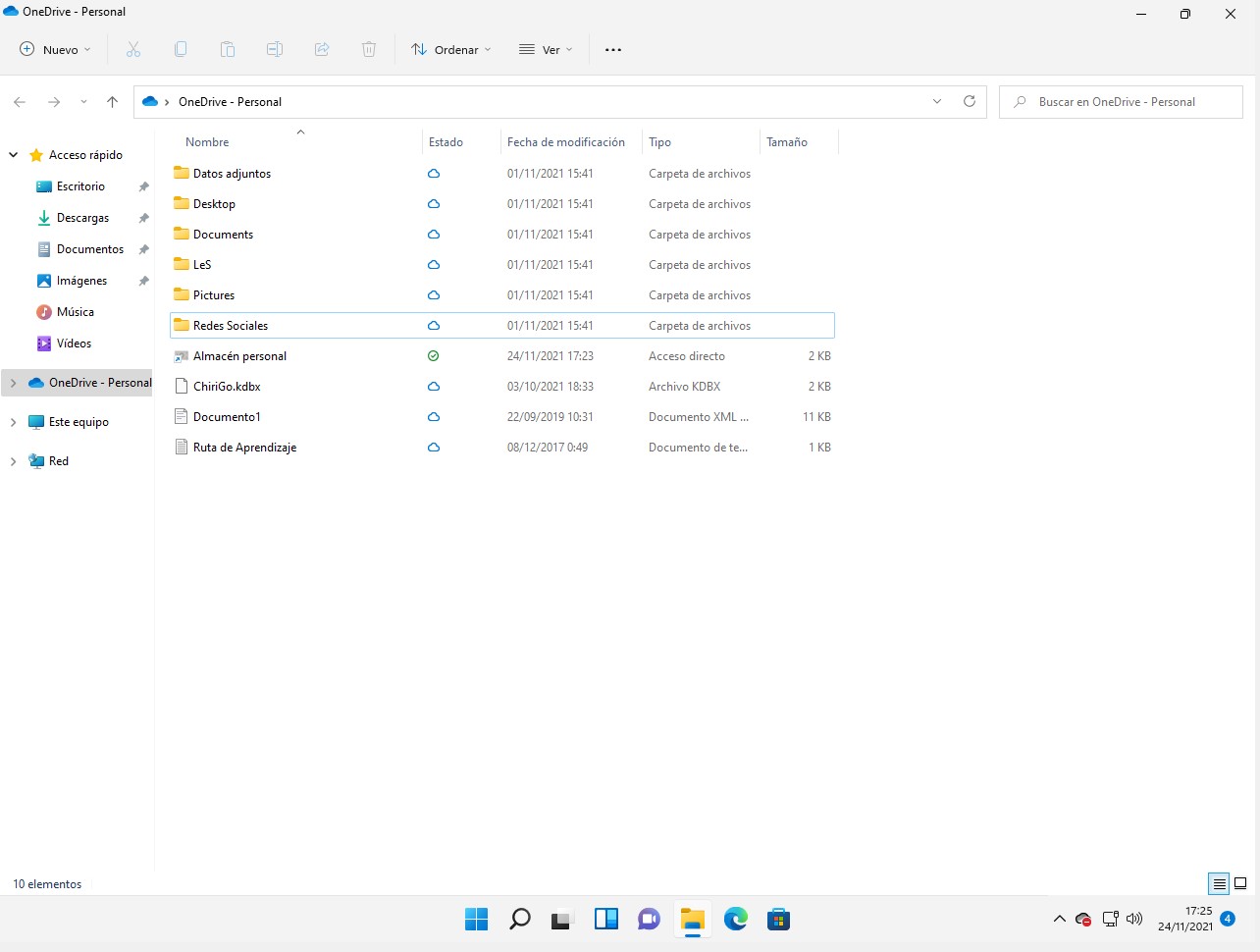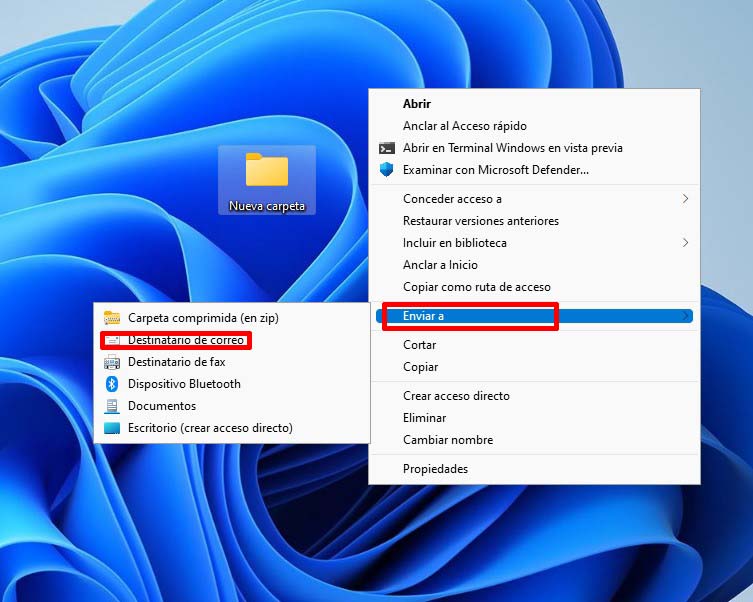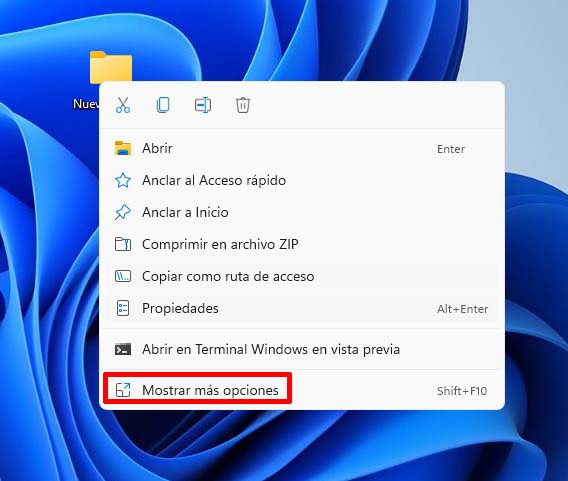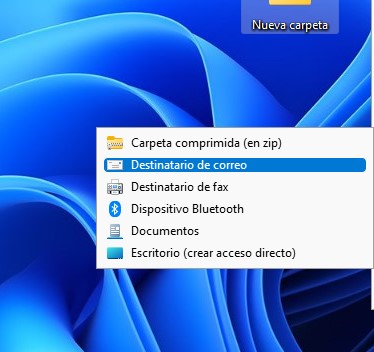El nuevo sistema operativo, ha mejorado la forma de como compartir carpeta en Windows 11. Siendo ahora más fácil, rápido y mucho más seguro.
Windows 11 sigue manteniendo la facilidad de compartir los archivos con otros usuarios, pero ahora esta característica tiene más mejoras que vamos a ver a continuación.
Ahora, cuando compartimos una carpeta, todos los usuarios que compartan nuestra misma red, tendrán acceso sin ninguna restricción de contraseñas o inicios de sesión a los archivos de esta.
Otra característica que podemos encontrar, es que los usuarios con quien hayamos compartido esta carpeta, podrá modificar, eliminar o crear carpetas nuevas dentro de la carpeta compartida. Por lo que deja más libertad al usuario.
A continuación te voy a enseñar paso a paso cómo compartir una carpeta a otro usuario.
Índice de contenidos
Cómo crear una carpeta en Windows 11
En primer lugar buscamos la carpeta en cuestión que quedamos compartir o en caso de no tenerla aún creada, la creamos en nuestro ordenador. Para crear una nueva carpeta hacemos clic derecho de nuestro ratón en el lugar donde queremos ubicarla. Se abrirá un menú al que seleccionaremos “Nuevo” ya continuación buscamos para presionar “Carpeta”. Con estos pasos se habrá creado una carpeta nueva en nuestro ordenador, ahora deberemos renombrar la nueva carpeta creada con clic derecho sobre ella “Renombrar”.
Ya tenemos nuestra carpeta lista, ahora solo añadimos lo que queramos compartir dentro de ella. Ahora que ya lo tienes preparado, vamos a ver todas las formas que tenemos para compartirla a otros usuarios en Windows 11.
Cómo compartir una carpeta usando OneDrive
Antes de ir paso por paso cómo compartir una carpeta en Windows 11 usando OneDrive. Te voy a explicar que es. OneDrive es un servicio de almacenamiento de la nube de Microsoft, tiene funciones básicas gratuitas.
Cuando compartimos en OneDrive es bastante seguro, además de ser una buena opción. Esta herramienta nos permite compartir cualquier archivo con otros usuarios que no estén conectados a la misma red que nosotros. Otra ventaja es que el usuario podrá acceder a este contenido que le vayamos a compartir en cualquier lugar y horario del mundo.
Una vez explicado qué es OneDrive y para que se utiliza, vamos a empezar a explicarte paso por paso cómo compartir una carpeta en Windows con OneDrive.
En primer lugar buscaremos el archivo que queremos compartir con otros usuarios. Cuando lo encontremos presionamos clic derecho de nuestro ratón para buscar la opción de “Mover a OneDrive”. Esta es la manera más rápida para poder compartir, pero no es la única forma que encontramos.
Esta es la segunda forma de compartir nuestros archivos en OneDrive. Vamos a seleccionar “OneDrive” en el menú principal que encontramos en la izquierda. Una vez dentro hacemos clic con el botón derecho de nuestro ratón encima del archivo en cuestión para seleccionar después “Mostrar más opciones”. Ahora nos deberá de aparecer una opción llamada “Compartir” aquí podremos modificar y añadir requisitos a la hora de compartir para que sea mucho más seguro.
Cómo compartir una carpeta en Windows 11 a través del correo electrónico
Este método para compartir una carpeta en Windows 11 es muy fácil y rápido. Pero hay un único requisito para poder hacerlo, y es que necesitamos que tengamos instalado en nuestro ordenador una aplicación de correo electrónico en el escritorio.
Una vez que tengamos nuestra aplicación podemos hacer los siguientes pasos para compartir una carpeta. En primer lugar accedemos al lugar donde tenemos la carpeta o el archivo que deseamos compartir. A continuación haremos clic derecho sobre él para abrir un menú donde seleccionaremos “Más opciones”. Este es el paso final, ya que debemos de seleccionar “Destinatario de correo” para introducir el correo electrónico del usuario que queramos compartir la carpeta o el archivo.
Cómo compartir una carpeta en red
Este método para compartir los archivos es para aquellos usuarios que están conectados en una misma red, esto hace que sea bastante sencillo poder compartir los archivos con otras personas. A continuación te muestro todos los pasos que debes de seguir para poder compartir la carpeta con quien tu quieras.
En primer lugar, buscaremos el archivo que vayamos a compartir para darle clic derecho con nuestro ratón para abrir un menú e ir a “Mostrar más opciones”. Dentro de este iremos a “Dar acceso a…” y seleccionamos la opción de “Gente específica”. Cuando hemos seleccionado todo esto, se abre un menú para poder añadir todos los correos electrónicos de los usuarios para compartir los archivos. Cuando tengamos un correo deberemos pulsar “Agregar” y en cuanto tengamos todos los correos electrónicos listos presionamos “Compartir”
Cómo compartir archivos con dispositivos cercanos en Windows 11
Esta forma para compartir los archivos con dispositivos cercanos usa Bluetooth o Wifi. Para usar este método los dos dispositivos tanto como el que envía los archivos como el que los recibe deben de disponer Bluetooth y estar en el sistema operativo de Windows 11 o Windows 10. El primer paso para compartirlo es ir a inicio para acceder a “Configuración” después a “Sistemas” y a continuación “Uso compartido cercano”. Una vez seleccionado esto debemos de seleccionar a los dispositivos que queremos compartir los archivos. Ahora es hora de buscar el archivo que queremos compartir en nuestro ordenador. Cuando lo encontremos le daremos clic derecho con el botón de nuestro ratón e iremos a “Compartir”. Cuando le demos, buscaremos el nombre del dispositivo que queremos enviarle los archivos.
En el otro dispositivo que se está compartiendo le saldrá un mensaje donde deberá de presionar “Seleccione Guardar y Abrir” o “Guardar». Una vez realizado esto, el archivo se encontrará también en el dispositivo del otro usuario.
Cómo compartir archivos con una aplicación
También podemos compartir nuestros archivos con otras aplicaciones que tengamos extra en nuestro ordenador. Para ello vamos a seleccionar el archivo dando clic derecho sobre él y seleccionamos “Compartir” y seleccionamos después la aplicación en cuestión con la que queramos compartir. Si la aplicación que buscamos no aparece en la lista podemos ir a “Buscar más aplicaciones”.
Te aconsejamos la lectura de los siguientes tutoriales sobre Windows 11:
Estas son todas las formas con las que puedes compartir tus archivos con otros usuarios usando Windows 11.